Разбитые мечты
Разбитые мечты
Сложность урока: Легкий
Здравствуйте, уважаемые пользователи сайта creativo.one!
В этом уроке мы будем делать вот такой коллаж:

Открываем выбранное изображение. Автор выбрал это изображение. Вы, конечно же, можете выбрать другое.
Хорошо, теперь копируем фоновый слой нажатием клавиш Ctrl+J и нажимаем Ctrl+Shift+U, чтоб обесцветить изображение.
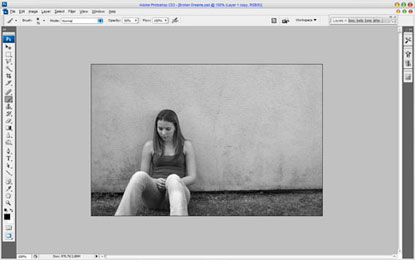
Непрозрачность слоя уменьшаем до 80% и переходим в Режим Быстрой Маски  (QuickMaskMode) и проводим градиент от чёрного к белому:
(QuickMaskMode) и проводим градиент от чёрного к белому:
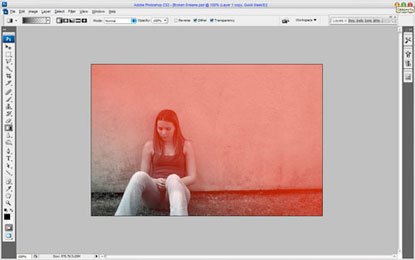
Переходим в Обычный Режим  (Standard Mode). Получаем вот такую выделенную область.
(Standard Mode). Получаем вот такую выделенную область.
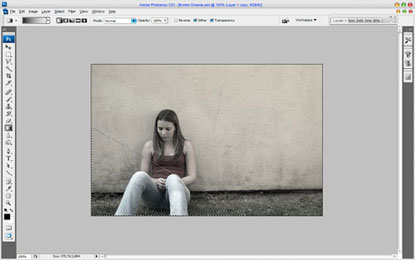
Нажимаем Delete, чтоб очистить выделенную область, и нажимаем Ctrl+D, чтоб снять выделение.
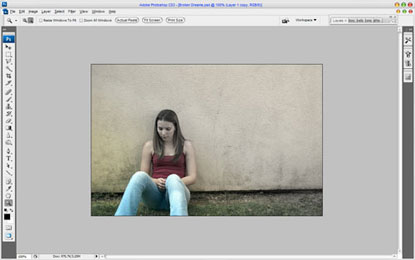
Теперь добавим графических деталей. Загружаем архив с кистями для этого урока. Выбираем инструмент Кисть  (BrushTool) и кисть с крыльями:
(BrushTool) и кисть с крыльями:
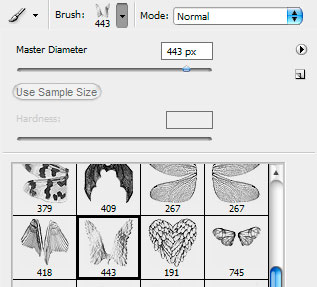
Выбираем чёрный цвет и на новом слое ставим оттиск как на этом изображении:

Теперь выбираем кисть с изображением облаков:
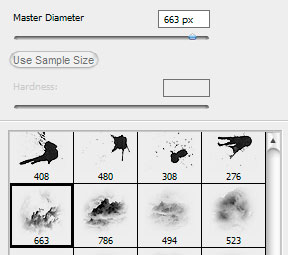
На новый слой добавляем облака:
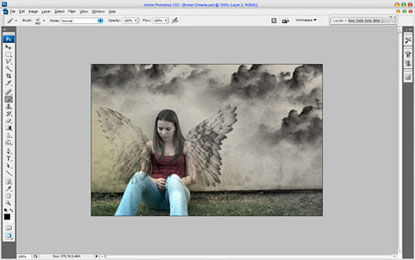
Теперь нам понадобится эта кисть:
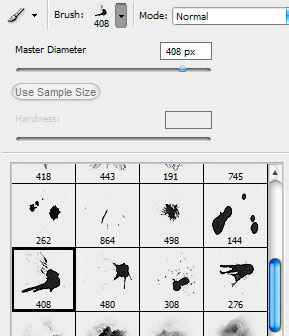
На новый слой ставим оттиск кисти как показано на рисунке:

Теперь будем добавлять текст. Выбираем инструмент Горизонтальный текст  (HorizontalTypeTool) И чёрным цветом делаем надпись:
(HorizontalTypeTool) И чёрным цветом делаем надпись:

Шрифт, который использовал автор - Bearpaw (80 pt, Crisp) - коммерческий. Вы можете смело использовать другой или купить (скачать) где нибудь этот.
Переходим Редактирование - Свободная трансформация (Edit - FreeTransform) и поворачиваем текст, непрозрачность (opacity) ставим 70%:

Склеиваем все слои с оттисками от кистей. Инструментом Прямолинейное Лассо  (PolygonalLassoTool) выделяем силуэт девушки. Переходим на слой с оттисками и нажимаем Delete чтоб очистить выделенную область.
(PolygonalLassoTool) выделяем силуэт девушки. Переходим на слой с оттисками и нажимаем Delete чтоб очистить выделенную область.
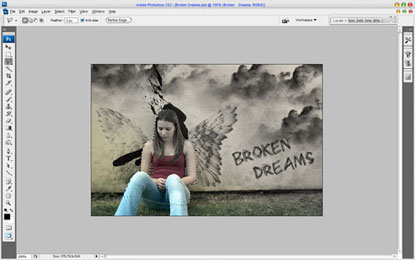
Нажатием клавиш Ctrl+D снимаем выделение и сливаем все слои. Создаём копию слоя, который у нас получился (Ctrl+J) и применяем к ней Фильтр - Размытие - Размытие по Гауссу (Filter > Blur > GaussianBlur) с настройками, показанными на рисунке:
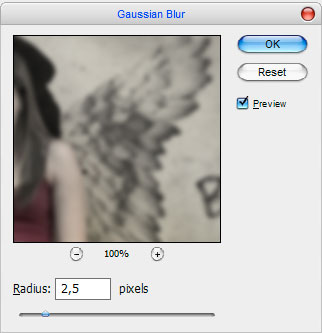
У вас должно быть примерно так:
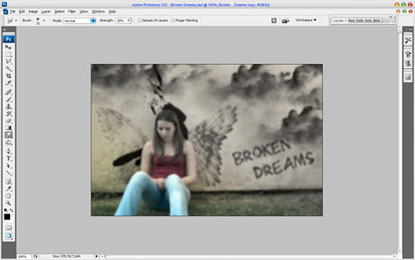
Режим наложения меняем на Мягкий свет (SoftLight),а непрозрачность (opacity) ставим 50%. Склеиваем все слои.
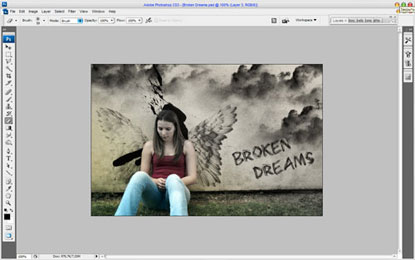
Создаем новый слой и заливаем его чёрным цветом, применяем Фильтр - Шум - Добавить шум (Filter > Noise > AddNoise) с такими настройками:
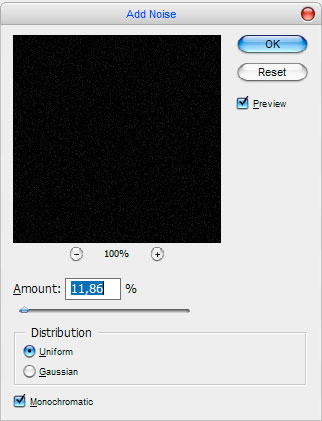
Режим наложения ставим Осветление (Screen) и получаем вот такое изображение:
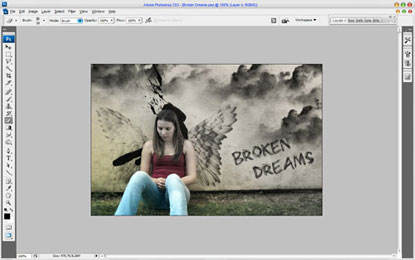
Выбираем инструмент Ластик  (EraserTool) и стираем шум везде кроме стены:
(EraserTool) и стираем шум везде кроме стены:

Ну вот и всё! Надеюсь у вас всё получилось.
Перевод: Антон Самойлов
Ссылка на источник урока
Источник: www.photoshopstar.com
Комментарии 256
Просто и красиво! Спасибо за урок!
Как-то так оптимистичненько
Спасибо за урок!
Ох как ...
спасибо за урок!
Отлично!
Спасибо за хороший урок! У меня получилось как-то так...
Спасибо! Исходников нет - это мой вариант.
Спасибо большое. Как-то так.
Спасибо за идею :)
Спасибо) очень понравился урок
Спасибо за урок
Cпасибо за урок. Как то так.
спасибо за урок.
Здорово получилось) Спасибо)
Очень понравилось. Спасибо.
спасибо
спасибо за урок и кисти ))))
Спасибо
Спасибо))))))))
Вот так......спасибо...
вот что вышло)
У меня более позитивная работа.
ЧЕРЕЗ ЧУР
Спасибо!
Спасибо за урок. Очень красиво выходит.
Пока вот как-то так.Потом сделаю еще.Урок понравился.